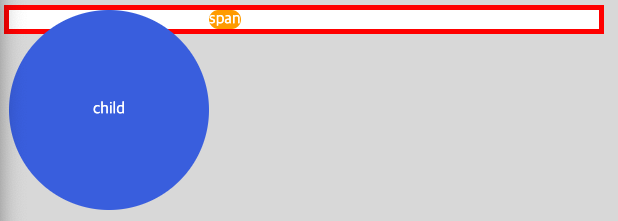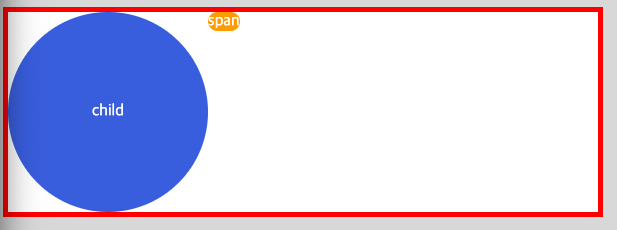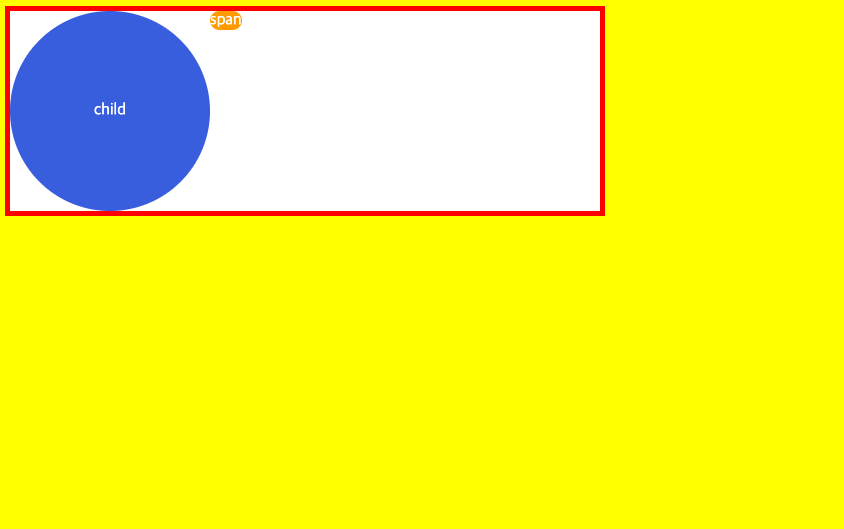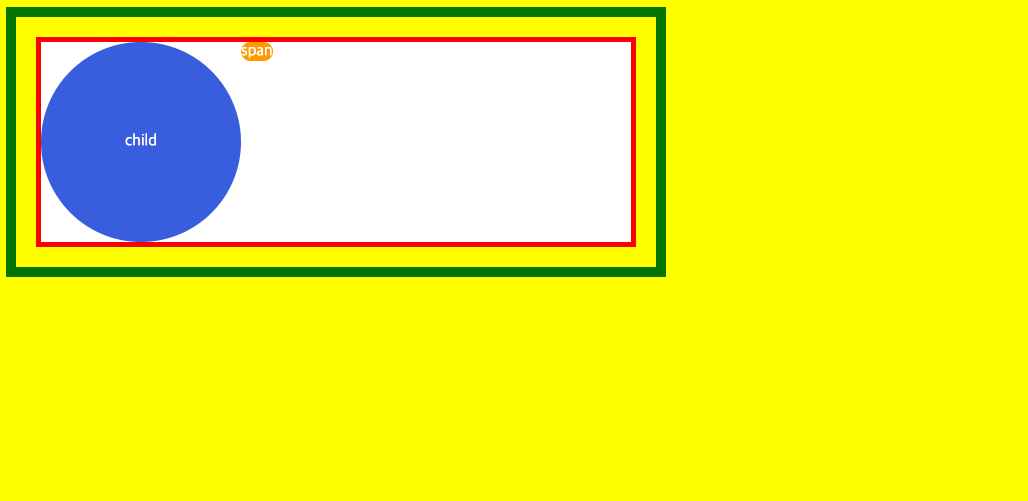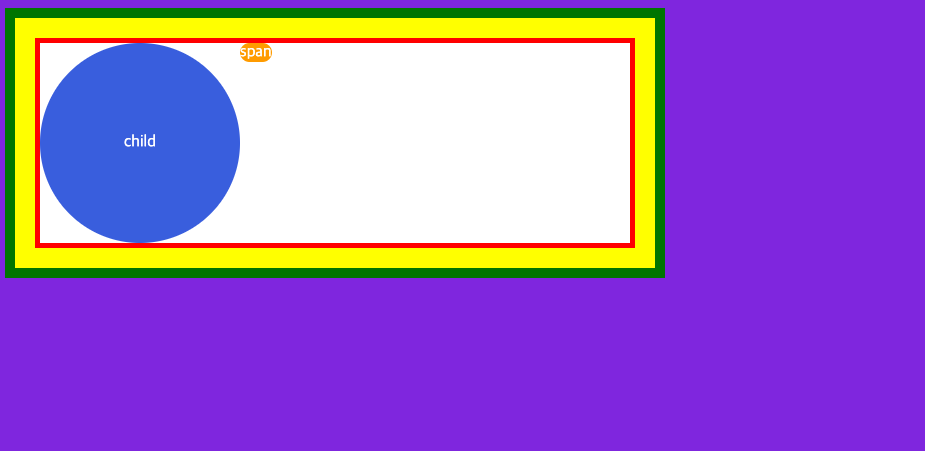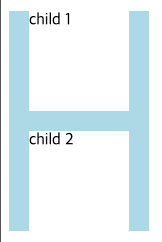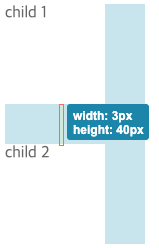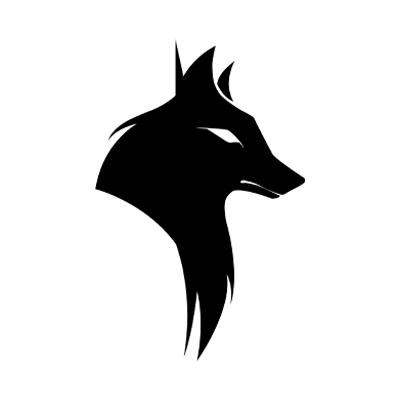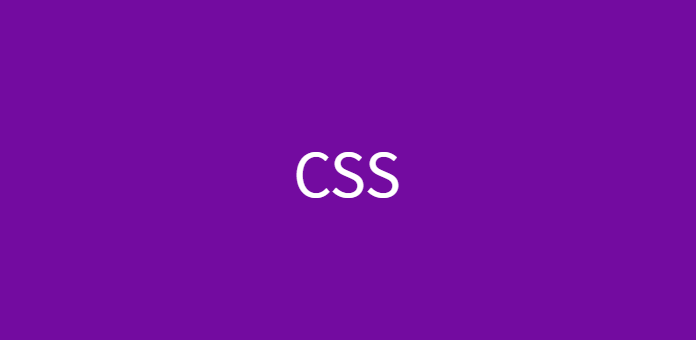
overflow
자식의 크기가 부모 요소보다 커서
자식이 부모 요소의 범위를 벗어났을 때 처리할 방법을 지정하는 속성이다.
float
자식 요소가 부모의 배치 흐름으로 부터 빠져나온다.
이때 이 요소는 텍스트 및inline요소가 본인에 좌우측을 따라 배치되어야 함을 지정한다.
-MDN 발췌-
인강에 따르면
float가 적용된 요소는 묵시적으로inline-block요소가 된다고 한다.정확하게는 BFC 요소가 되는 것이다. BFC는 아래에서 설명한다.
자식요소(div.parent > div.child)에 float 속성 적용 전,
<!DOCTYPE html> <html lang="en"> <head> <title>float & overflow</title> <style> * { box-sizing: border-box; } body { background-color: #eee } .parent { width: 600px; border: 5px solid red; } .child { background-color: royalblue; border-radius: 12px; text-align: center; color: white; } </style> </head> <body> <div class="parent"> <div class="child">child</div> </div> </body> </html>자식요소(div.parent > div.child)에 float 속성 적용 후, inline-block이 된 모습
<!DOCTYPE html> <html lang="en"> <head> <title>float & overflow</title> <style> * { box-sizing: border-box; } body { background-color: #eee } .parent { width: 600px; border: 5px solid red; background-color: white; } .child { background-color: royalblue; border-radius: 12px; text-align: center; color: white; } .float-left { float: left; } </style> </head> <body> <div class="parent"> <div class="child float-left">child</div> </div> </body> </html>
이상한 점을 발견할 수 있다.
부모요소 (div.parent)의 범위가 줄어들었다.
위에서 언급했던자식 요소가 부모의 배치 흐름으로 부터 빠져나온다.의
의미를 이 부분에서 확인할 수 있다.부모 요소에 크기를 지정하지 않으면 자식의 크기에 알맞게 알아서 증가한다.
현재는width만 지정되어있고height는 지정되어있지 않다.즉, 부모 요소는
float속성이 적용된 자식요소의 범위를 취급하지 않는다.
이를 확인하기 위해서 child의 모양과 크기를 변경하고
float속성이 적용되지 않은span자식을 추가해보겠다.부모요소는 float 속성이 적용되지 않은
span자식요소의 범위만 취급해서 부모요소의 범위가 커진 모습을 확인할 수 있다.
<!DOCTYPE html> <html lang="en"> <head> <title>float & overflow</title> <style> * { box-sizing: border-box; } body { background-color: #eee } .parent { width: 600px; border: 5px solid red; background-color: white; } .child { background-color: royalblue; border-radius: 12px; text-align: center; color: white; } .float-left { float: left; } .circle { width: 200px; height: 200px; border-radius: 50%; text-align: center; line-height: 200px; } .orange { background-color: orange; } </style> </head> <body> <div class="parent"> <div class="circle child float-left">child</div> <span class="orange child">span</span> </div> </body> </html>
인강에서 듣기로는 이러한 현상을 해결하기 위해서
부모요소에overflow: hidden을 추가하거나
height를 지정하면 된다고 한다.
<!DOCTYPE html> <html lang="en"> <head> <title>float & overflow</title> <style> /* 생략 */ .parent { width: 600px; border: 5px solid red; overflow: hidden; } /* 생략 */ </style> </head> <body> <div class="parent"> <div class="circle child float-left">child</div> <span class="orange child">span</span> </div> </body> </html>
왜 하필
overflow속성 일까?맨 처음에 말했던 것처럼
overflow의 본 목적은 스크롤 기능을 부여하거나 가리거나 하는 등
부모요소의 범위를 넘어간 자식요소를 어떻게 할지 지정하기 위함이다.
overflow는float이슈를 해결하기 위해 존재하는 것이 아닌데
왜 여기서 사용하는가?강사도 이유에 대해서 설명해주지 않았다.
조사한 바에 따르면 CSS의
BFC(Block Formatting Context)와 관련이 있다고 한다.
BFC(Block Formatting Context)
웹 페이지를 렌더링하는 시각적 CSS의 일부로서,
블록 박스의 레이아웃이 발생하는 지점과float요소의 상호작용 범위를 결정하는 범위이다.
-MDN 발췌-
내가 이해한 대로 설명하자면 BFC 요소는
float요소인 자식의 범위도 취급한다는 말인 것 같다.
즉,새로운 문서(블록 혹은 body 혹은 html)을 만들어낸다는 것이다.
최상위 태그인
html태그가 BFC 요소라고 한다.이를 확인하기 위해서
body에float속성을 추가해봤다.
html라는 부모요소에는body자식 하나 밖에 없기 때문에
자식 요소의 범위를 취급하지 않아야한다.
html태그의 자식요소로head태그도 있지 않냐 하는데
head태그는 문서의 메타데이터를 담는 공간으로, 랜더링 되지 않는다.확실한 확인을 위해서
body태그의background-color를 잠깐yellow로 변경하고
float: left를 지정했다.
html이float요소인body를 인식하고 배경색이 출력되는 것을 확인할 수 잇다.
<!DOCTYPE html> <html lang="en"> <head> <title>float & overflow</title> <style> /* 생략 */ body { background-color: yellow; float: left; } .parent { width: 600px; border: 5px solid red; background-color: white; overflow: hidden; } /* 생략 */ </style> </head> <body> <div class="parent"> <div class="circle child float-left">child</div> <span class="orange child">span</span> </div> </body> </html>
여기서 또 이상한 점을 발견할 수 있다.
body요소에width와height를 지정하지 않았는데
왜parent의width와height를 벗어나서
뷰포트 전체에background-color: yellow가 지정이 되는가?
특수한 요소 body, html
결론부터 말하자면
body의background는
루트 요소인html태그가background속성이 존재하지 않을 때
body의background를html에 전달한다.CSS의 목적은 안정적인 레이아웃을 쉽게 만들기 위함이다.
이 목적을 달성하기 위해 의도적으로 이렇게 만들었다고 한다.이를 확인하기 위해서
body에border: 10px solid green과padding: 20px을 추가해보겠다.
<!DOCTYPE html> <html lang="en"> <head> <title>float & overflow</title> <style> /* 생략 */ body { background-color: yellow; float: left; border: 10px solid green; padding: 20px; } /* 생략 */ </style> </head> <body> <div class="parent"> <div class="circle child float-left">child</div> <span class="orange child">span</span> </div> </body> </html>
관례 상
html태그에는background속성을 넣지 않지만
사실 확인을 위해서html태그에background-color속성을 추가해보겠다.
<!DOCTYPE html> <html lang="en"> <head> <title>float & overflow</title> <style> /* 생략 */ html{ background-color: blueviolet; } body { background-color: yellow; float: left; border: 10px solid green; padding: 20px; } /* 생략 */ </style> </head> <body> <div class="parent"> <div class="circle child float-left">child</div> <span class="orange child">span</span> </div> </body> </html>
그래서 왜 overflow를 사용하는가?
overflow속성을 지정하면 그 요소는 BFC 요소가 되기 때문이다!!!그렇기 때문에 부모요소에
overflow속성을 지정하면
float인 자식들을 자신의 범위로 취급하고 이에 따라 범위가 늘어나는 것이다.
Default BFC 요소와 BFC 요소를 만드는 다른 방법
Default BFC 요소
문서의 루트요소인 html 태그
BFC 요소를 만드는 다른 방법
float속성 지정
position:absolute|fixed
절대 위치를 지정
display:inline-block|flex|flex-inline|grid|inline-grid지정
overflow속성 값이visible 이외의 값으로 지정
display:flow-root지정
이외의 빙밥은 다음 링크에서 참조
https://developer.mozilla.org/ko/docs/Web/Guide/CSS/Block_formatting_context
overflow의 의미적 문제 -> display: flow-root 사용 권장
overflow의 본 목적은 float 인 요소를 제어하기 위함이 아니다.
문제 해결은 할 수 있지만overflow: hidden으로 작성된 코드를
이후에 다른 개발자가 본다면 의도를 파악하기 힘들 가능성이 있다.MDN에 따르면 float 범위 문제 현상은
display: flow-root을 지정하여 해결하라고 권장하고 있다.
flow-root말 그대로 이 요소는 문서의 시작을 의미하기 때문이다.
BFC 의 두번째 용도, 마진 겹침/상쇄 현상 중 '상쇄' 해결
마진 겹침/상쇄 현상에 대해 먼저 설명하겠다.
마진 겹침/상쇄 현상이 발생하는 코드이다.
<!DOCTYPE html> <html lang="en"> <head> <title>margin problem</title> <style> .parent { background-color: lightblue; width: 140px; } .child { width: 100px; height: 100px; background-color: white; margin: 20px; } .row { display: flex; } </style> </head> <body> <div class="parent"> <div class="child">child 1</div> <div class="child">child 2</div> </div> </body> </html>
child상하좌우에margin: 20px을 부여했다.이상한 점 2가지를 확인할 수 있다.
child 1은margin-top: 20px이고child 2의margin-bottom: 20px이니
child들 사이의 공간은총 40px이어야하는데20px만 적용되었다.(겹침)
child 1상단과child 2하단에margin이 적용되지 않았다.(상쇄)
case 1 : 겹침
겹침현상의 경우 CSS의 의도된 동작이라고 한다.
단, 상하 요소에서만 발생한다. 좌우에서는 겹침 현상이 발생하지 않는다.이 또한 CSS의 목적을 달성하기 위해 의도적으로 이렇게 만들었다고 한다.
모든
margin을 삭제하고
child 1에는margin-bottom: 20px,
child 2에는margin-top: 40px을 줘서
사이margin값이 다를 때도 겹침 현상이 일어나는지 실험해봤다.
case 2 : 상쇄
최상단 자식의
margin-top과 최하단 자식의margin-bottom이 상쇄되는 현상이다.
논리대로라면20px씩 부여되어야한다.이를 해결하기 위해서 부모요소를 BFC 요소로 만들어준다.
W3C 에 따르면 BFC는 이 현상을 해결하기 위한 용도라고 한다.BFC 요소의 높이 계산 알고리즘은
최상단 요소의 margin-top-edge - 최하단 요소의 margin-bottom-edge로
구현되어 있기 때문이다.만약 모든 자식이
inline요소일 경우inline요소의 최상/하단 을 기준으로 계산된다고 한다.